你有發現 Netflix 或 Google 電影等線上影片串流平台,截圖都是一片漆黑嗎?這是因為 DRM 數位版權管理的關係,為保護影片或電影的版權,禁止手機、電腦畫面對該應用程式截圖,或者截圖會變成一片黑色畫面,不過有時候為了教學、示意等目的,並非要侵犯影片版權,有時候甚至只是要解說 Netflix 的操作、功能就截不到圖片,小編要與大家分享
如何繞過 DRM 保護,來截取 Netflix 及 Google 電影等影片串流平台圖片。你也可以參考:
Netflix 在 Chrome 預設是 720P 畫質,教你如何用 Netflix 1080P 提升到 1080P 高畫質影片
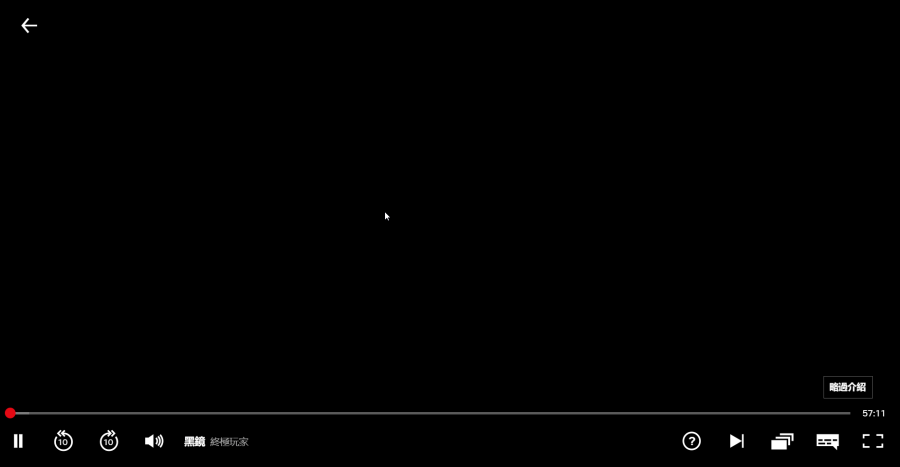
你如果是第一次截圖 Netflix 應該會對這個結果感到憤然吧,以為是截圖軟體有問題,再次截圖時卻發現一樣的結果,這一片漆黑的畫面,就是 DRM 的關係。
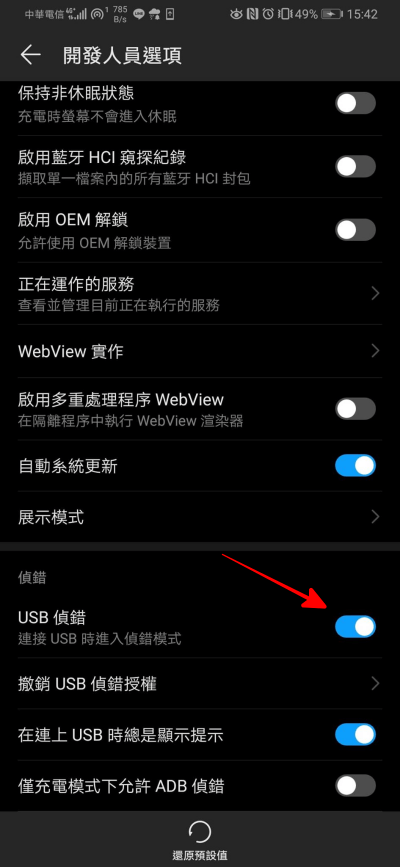
不過有個方法可以繞過 DRM,讓我們能夠截取到需要的畫面素材,答案就是將手機畫面投影到電腦螢幕中,再用電腦截圖即可。首先開啟手機的開發人員模式,如何開啟呢?找到「設定」>「系統」>「關於手機」,連點「版本號碼」5下就可以開啟開發人員模式,然後到該模式中,把 USB 偵錯開啟。我們這裡會用到的工具是本站曾經分享過的 scrcpy,若你沒有下載的話,可以點擊
scycpy 連結過去下載。
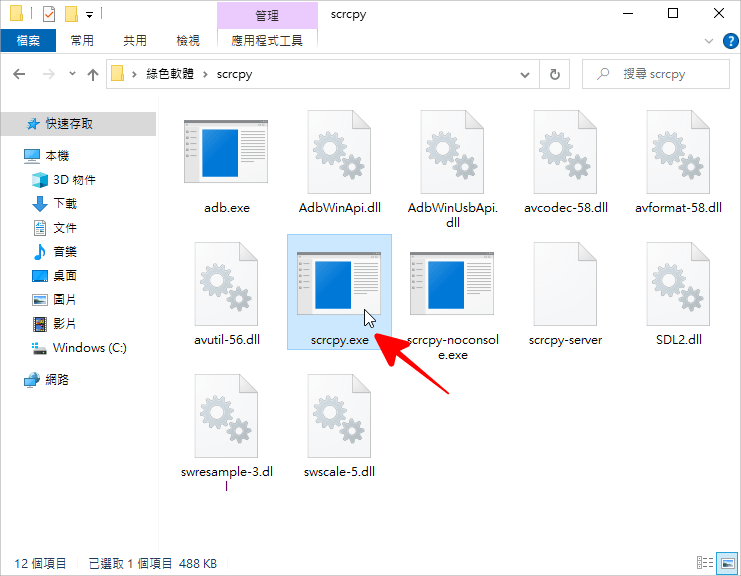
下載完成後,將手機接上 USB 傳輸線 ( 插上前確認已開啟 USB 偵錯模式 ),插上後就可以開啟 scrcpy.exe。
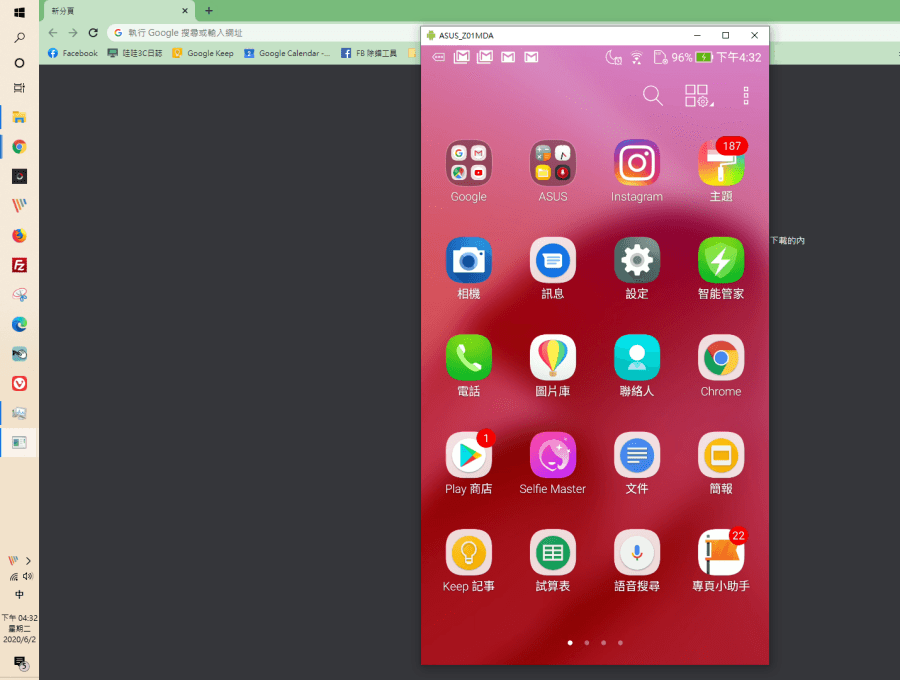
順利的話,就可以看到手機畫面已經投影到螢幕上囉,而且你可以用滑鼠、鍵盤直接控制手機。
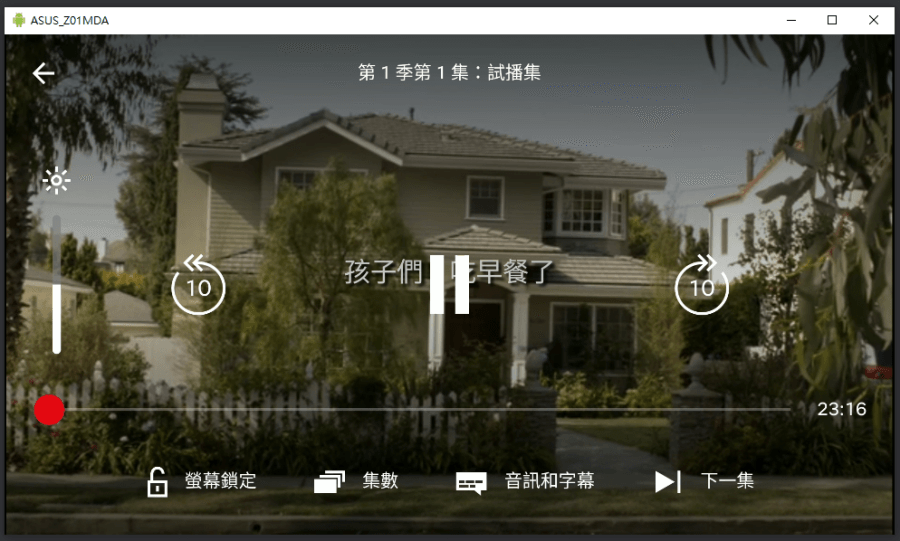
這時候打開手機中的 Netflix 就可以進行截圖囉,雖然說是有點脫褲子放屁的作法,不過這是小編目前可以想到的方法,大家若有更好的方式,可以留言給我們進行討論,希望對於大家在解說、示意 Netflix 功能時,這樣取得截圖畫面的方法能夠有效幫助你,最後請大家千萬別用這個方法來盜錄影片,或從事其它非法行為。下載 scrcpy 請到:
Scrcpy 將安卓手機投影在電腦螢幕上,超低延遲率支援滑鼠操作
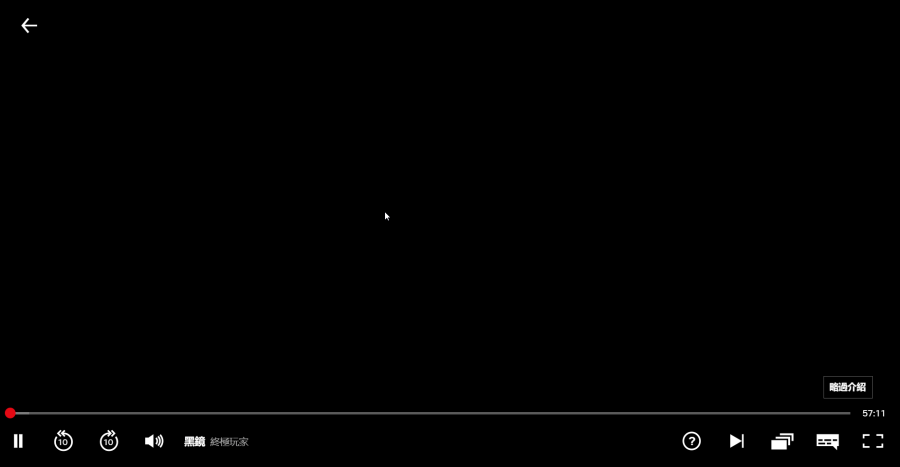 你如果是第一次截圖 Netflix 應該會對這個結果感到憤然吧,以為是截圖軟體有問題,再次截圖時卻發現一樣的結果,這一片漆黑的畫面,就是 DRM 的關係。
你如果是第一次截圖 Netflix 應該會對這個結果感到憤然吧,以為是截圖軟體有問題,再次截圖時卻發現一樣的結果,這一片漆黑的畫面,就是 DRM 的關係。 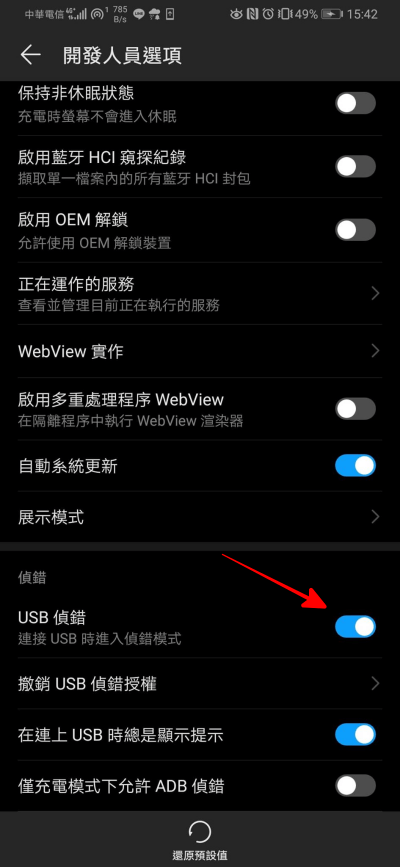 不過有個方法可以繞過 DRM,讓我們能夠截取到需要的畫面素材,答案就是將手機畫面投影到電腦螢幕中,再用電腦截圖即可。首先開啟手機的開發人員模式,如何開啟呢?找到「設定」>「系統」>「關於手機」,連點「版本號碼」5下就可以開啟開發人員模式,然後到該模式中,把 USB 偵錯開啟。我們這裡會用到的工具是本站曾經分享過的 scrcpy,若你沒有下載的話,可以點擊 scycpy 連結過去下載。
不過有個方法可以繞過 DRM,讓我們能夠截取到需要的畫面素材,答案就是將手機畫面投影到電腦螢幕中,再用電腦截圖即可。首先開啟手機的開發人員模式,如何開啟呢?找到「設定」>「系統」>「關於手機」,連點「版本號碼」5下就可以開啟開發人員模式,然後到該模式中,把 USB 偵錯開啟。我們這裡會用到的工具是本站曾經分享過的 scrcpy,若你沒有下載的話,可以點擊 scycpy 連結過去下載。 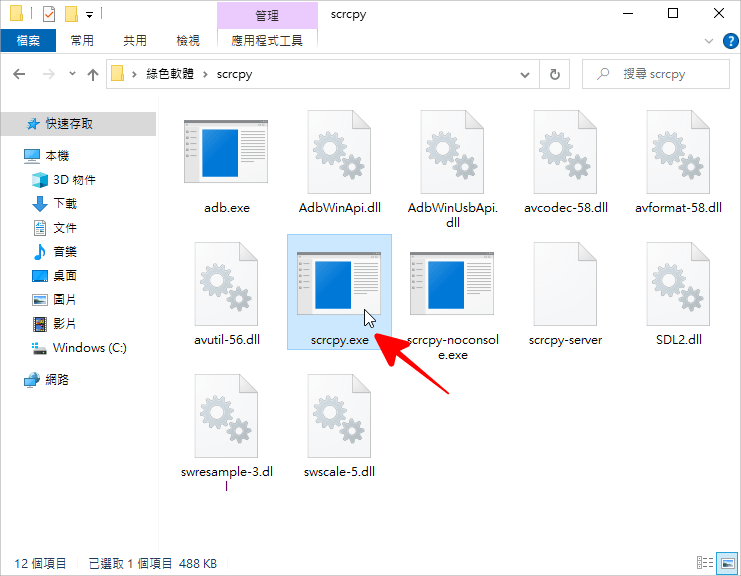 下載完成後,將手機接上 USB 傳輸線 ( 插上前確認已開啟 USB 偵錯模式 ),插上後就可以開啟 scrcpy.exe。
下載完成後,將手機接上 USB 傳輸線 ( 插上前確認已開啟 USB 偵錯模式 ),插上後就可以開啟 scrcpy.exe。 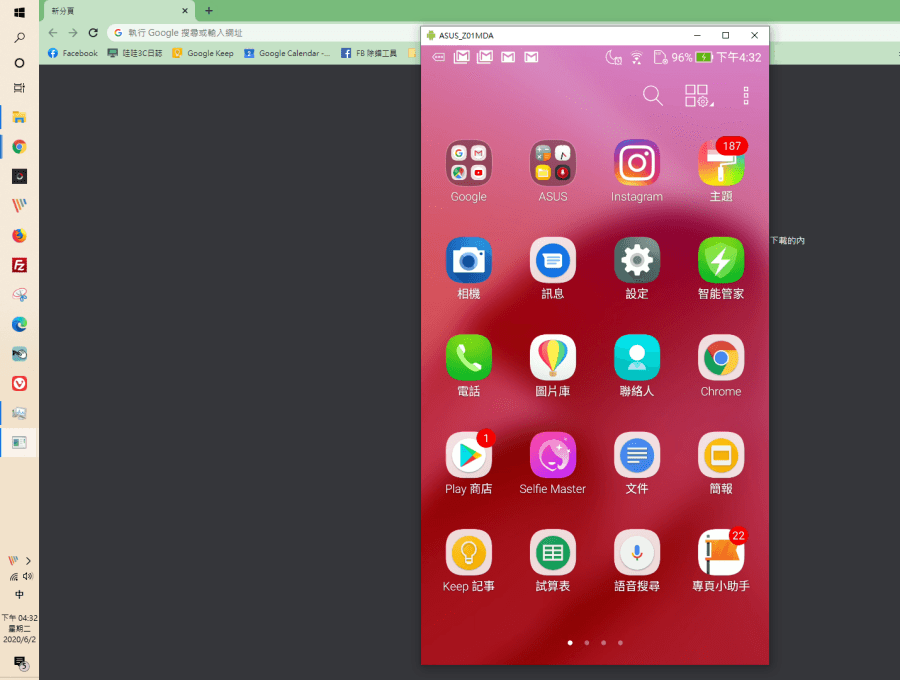 順利的話,就可以看到手機畫面已經投影到螢幕上囉,而且你可以用滑鼠、鍵盤直接控制手機。
順利的話,就可以看到手機畫面已經投影到螢幕上囉,而且你可以用滑鼠、鍵盤直接控制手機。 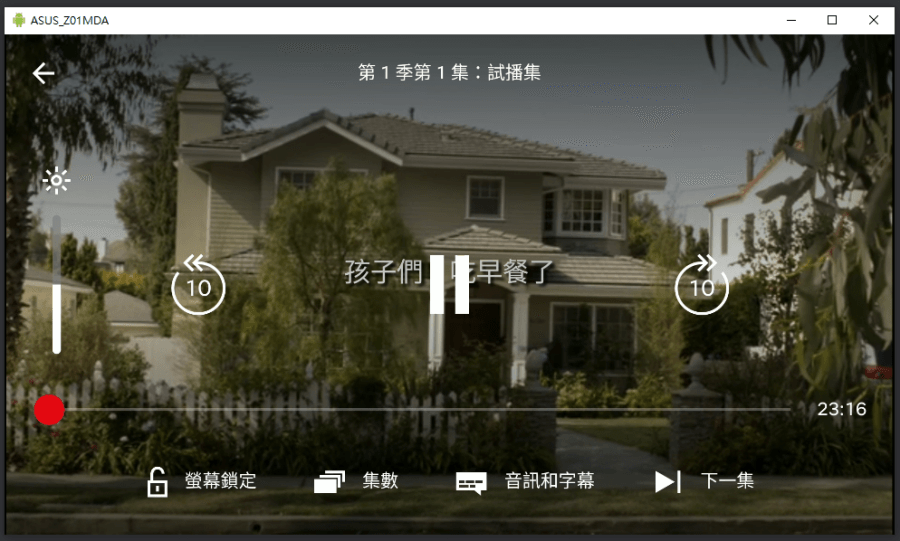 這時候打開手機中的 Netflix 就可以進行截圖囉,雖然說是有點脫褲子放屁的作法,不過這是小編目前可以想到的方法,大家若有更好的方式,可以留言給我們進行討論,希望對於大家在解說、示意 Netflix 功能時,這樣取得截圖畫面的方法能夠有效幫助你,最後請大家千萬別用這個方法來盜錄影片,或從事其它非法行為。下載 scrcpy 請到:Scrcpy 將安卓手機投影在電腦螢幕上,超低延遲率支援滑鼠操作
這時候打開手機中的 Netflix 就可以進行截圖囉,雖然說是有點脫褲子放屁的作法,不過這是小編目前可以想到的方法,大家若有更好的方式,可以留言給我們進行討論,希望對於大家在解說、示意 Netflix 功能時,這樣取得截圖畫面的方法能夠有效幫助你,最後請大家千萬別用這個方法來盜錄影片,或從事其它非法行為。下載 scrcpy 請到:Scrcpy 將安卓手機投影在電腦螢幕上,超低延遲率支援滑鼠操作

